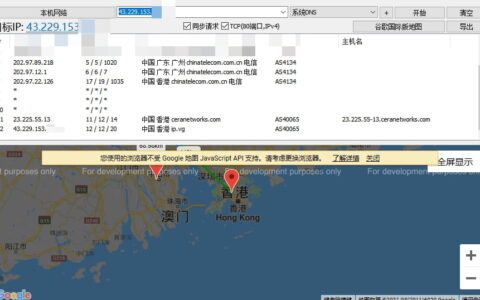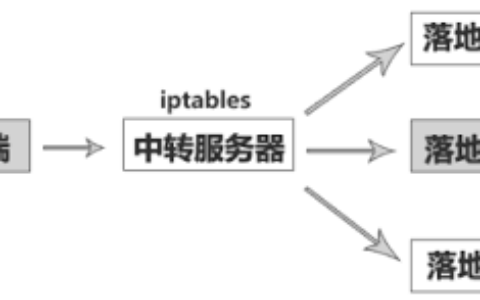本文将介绍使用官方源和第三方源在 Debian 12 和 Ubuntu 24.04 安装最新版 Apache 2 + PHP + MySQL 的教程,并且可以自行选择 PHP 版本。
PS:本文同时适用于 Debian 11 Bullseye,Debian 10 Buster,Ubuntu 20.04 Focal 以及 Ubuntu 22.04 Jammy
以下操作需要在 root 用户下完成,请使用 sudo -i 或 su root 切换到 root 用户进行操作。
1、更新系统并安装部分必要软件
apt update
apt upgrade -y
apt dist-upgrade -y
apt install curl vim wget gnupg dpkg apt-transport-https lsb-release ca-certificates
如果您通过 iso 方式安装 Debian 11 并且设置了 root 密码,则默认不带 sudo 包,使用 apt install sudo 安装即可
2、增加 Ondřej Surý 大神打包的 PHP 源并安装 PHP 8.x
和 LEMP 安装方法一样,我们还是使用 Ondřej Surý 大佬打包的 PHP 源。
至于为啥先装 PHP 再装 Apache 2,因为装了 PHP 以后 Apache 2 会识别你 PHP 版本然后生成对应的配置文件?
2.1 Debian 和 Ubuntu 安装 LAMP 区别
唯一区别就是 PHP 和 Apache 2 的安装添加源方法不一样,其他的步骤都一毛一样。
2.2 加入大神做好的源
wget -O /usr/share/keyrings/php.gpg https://packages.sury.org/php/apt.gpg
echo "deb [signed-by=/usr/share/keyrings/php.gpg] https://packages.sury.org/php/ $(lsb_release -sc) main" > /etc/apt/sources.list.d/php.list
2.3 更新系统源
apt update
apt upgrade -y
2.4 安装自己需要的 PHP 版本
这个源目前默认的 PHP 是 8.3.x,如果您需要其他版本,那么请修改对应的 PHP 版本号 (注意配置文件哦)。
这里举例 WordPress 需要的部分 PHP 包
安装 PHP 8.3.x:
apt install php8.3-{fpm,cli,mysql,curl,gd,mbstring,xml,zip,imap,opcache,soap,gmp,bcmath} -y
安装 PHP 8.2.x:
apt install php8.2-fpm php8.2-cli php8.2-mysql php8.2-curl php8.2-gd php8.2-mbstring php8.2-xml php8.2-zip php8.2-imap php8.2-opcache php8.2-soap php8.2-gmp php8.2-bcmath -y
安装 PHP 8.1.x
apt install php8.1-fpm php8.1-cli php8.1-mysql php8.1-curl php8.1-gd php8.1-mbstring php8.1-xml php8.1-zip php8.1-imap php8.1-opcache php8.1-soap php8.1-gmp php8.1-bcmath -y
以下版本 PHP 已经 EOL,PHP 官方不再提供支持,请尽快更新您的程序兼容最新的 PHP,如果您的程序还未兼容,建议鞭策开发者
安装 PHP 8.0.x
apt install php8.0-fpm php8.0-cli php8.0-mysql php8.0-curl php8.0-gd php8.0-mbstring php8.0-xml php8.0-zip php8.0-imap php8.0-opcache php8.0-soap php8.0-gmp php8.0-bcmath -y
安装 PHP 7.4.x
apt install php7.4-fpm php7.4-cli php7.4-mysql php7.4-curl php7.4-gd php7.4-mbstring php7.4-xml php7.4-xmlrpc php7.4-zip php7.4-json php7.4-imap php7.4-opcache php7.4-soap php7.4-gmp php7.4-bcmath -y
安装 PHP 7.3.x
apt install php7.3-fpm php7.3-mysql php7.3-curl php7.3-gd php7.3-mbstring php7.3-xml php7.3-xmlrpc php7.3-zip php7.3-opcache
安装 PHP 7.2.x (PHP 7.2 开始已经不支持 mcrypt 组件)
apt install php7.2-fpm php7.2-mysql php7.2-curl php7.2-gd php7.2-mbstring php7.2-xml php7.2-xmlrpc php7.2-zip php7.2-opcache
安装 PHP 7.1.x
apt install php7.1-fpm php7.1-mysql php7.1-curl php7.1-gd php7.1-mbstring php7.1-mcrypt php7.1-xml php7.1-xmlrpc php7.1-zip php7.1-opcache
安装 PHP 7.0.x
apt php7.0-fpm php7.0-mysql php7.0-curl php7.0-gd php7.0-mbstring php7.0-mcrypt php7.0-xml php7.0-xmlrpc php7.0-zip php7.0-opcache
安装 PHP 5.6.x
apt install php5.6-fpm php5.6-mysql php5.6-curl php5.6-gd php5.6-mbstring php5.6-mcrypt php5.6-xml php5.6-xmlrpc php5.6-zip php5.6-opcache
如果希望安装其他组件,可以通过搜索看看有没有对应的包
apt-cache search php8.3* | grep php
修改 php.ini 防止跨目录攻击,如果安装的 PHP 8.2.x 请相应修改 /etc/php/8.3/fpm/php.ini PHP 7.4.x 请相应修改 /etc/php/7.4/fpm/php.ini
sed -i 's/;cgi.fix_pathinfo=1/cgi.fix_pathinfo=0/' /etc/php/8.3/fpm/php.ini
修改 php.ini 增加上传大小限制
sed -i 's/upload_max_filesize = 2M/upload_max_filesize = 10M/' /etc/php/8.3/fpm/php.ini
sed -i 's/post_max_size = 8M/post_max_size = 10M/' /etc/php/8.3/fpm/php.ini
您也可以同时安装多个 PHP 版本,然后使用以下命令选择系统默认的 PHP 版本:
update-alternatives --config php
3、增加 Ondřej Surý 大神打包的 Apache 2 源并安装
这里我们推荐 Ondřej Surý 打包的 Apache 2 源。
3.1 Debian 和 Ubuntu 安装 LAMP 区别
唯一区别就是 Apache 2 和 PHP 的安装添加源方法不一样,其他的步骤都一毛一样。
3.2 首先增加 Apache 源
wget -O /usr/share/keyrings/apache2.gpg https://packages.sury.org/apache2/apt.gpg
echo "deb [signed-by=/usr/share/keyrings/apache2.gpg] https://packages.sury.org/apache2/ $(lsb_release -sc) main" > /etc/apt/sources.list.d/apache2.list
3.3 接着更新并接安装 Apache 2.4
apt update
apt upgrade -y
apt install apache2 -y
安装完毕后,我们可以使用 apache2 -v 命令看到 Apache 2 已经是最新的 2.4 版本了
root@debian ~ # apache2 -v
Server version: Apache/2.4.54 (Debian)
Server built: 2022-06-08T16:00:36
3.4 Apache 2 开启 PHP-FPM 支持
首先,需要开启 Apache 2 的 PHP-FPM 支持,我们以 PHP 8.3 为例,按照自己的需求,可以开启如下模块
a2enconf php8.3-fpm
a2enmod proxy_fcgi
a2enmod headers
a2enmod http2
a2enmod remoteip
a2enmod ssl
a2enmod rewrite
a2enmod expires
a2enmod deflate
a2enmod mime
a2enmod setenvif
然后我们重启 PHP-FPM 服务
systemctl restart php8.3-fpm
对应 PHP 7.4.x 命令如下
systemctl restart php7.4-fpm
Apache 2 参考配置文件如下,因为默认 Debian 的 Apache 2 默认配置已经使用了 example.com 这个域名,所以我们以 example.org 为例,新建立个 /etc/apache2/sites-available/example.org.conf
cat >> /etc/apache2/sites-available/example.org.conf << EOF
<VirtualHost *:80>
ServerName example.org
DocumentRoot /var/www/example.org
DirectoryIndex index.php index.html index.htm
ErrorLog ${APACHE_LOG_DIR}/example.org.error.log
CustomLog ${APACHE_LOG_DIR}/example.org.access.log combined
<Directory /var/www/example.org>
Options FollowSymLinks
AllowOverride All
Require all granted
</Directory>
</VirtualHost>
EOF
然后使用 a2ensite 命令使其生效
a2ensite example.org.conf
如果不需要这个 vhost 的时候可以使用 a2dissite example.org.conf 命令移除
检测是否已经软链接到 /etc/apache2/sites-enabled 目录
root@debian ~ # ls /etc/apache2/sites-enabled
000-default.conf example.org.conf
到这里基本没有问题,我们可以执行 apache2ctl configtest 命令检查配置文件是否出错
root@debian ~ # apache2ctl configtest
Syntax OK
显示 Syntax OK 则说明所有配置文件均无问题,可以重启 Apache 2 使我们的配置生效
systemctl restart apache2
我们的目录在 /var/www/example.org,我们先创建这个目录
mkdir -p /var/www/example.org
然后创建一个 phpinfo.php 并输入 phpinfo() 函数
cat >> /var/www/example.org/phpinfo.php << EOF
<?php phpinfo(); ?>
EOF
好了,此时在浏览器输入 http://example.org/phpinfo.php,如果看到经典的 phpinfo 页面则说明安装成功,如果不成功,请仔细对比步骤查找哪里出错或在烧饼博客下方留言。
最终效果如下:

4、安装 MariaDB
这里我们使用 MariaDB 作为 MySQL 的代替
4.1 首先,添加并导入 Mariadb 的官方源
按照官方的教程导入 GPG
下载 GPG Key:
curl -sSL https://mariadb.org/mariadb_release_signing_key.asc | gpg --dearmor > /usr/share/keyrings/mariadb.gpg
然后添加 MariaDB 的源
echo "deb [arch=$(dpkg --print-architecture) signed-by=/usr/share/keyrings/mariadb.gpg] https://mirror-cdn.xtom.com/mariadb/repo/11.4/debian $(lsb_release -sc) main" > /etc/apt/sources.list.d/mariadb.list
国内可以用清华 TUNA 的源
echo "deb [arch=$(dpkg --print-architecture) signed-by=/usr/share/keyrings/mariadb.gpg] https://mirrors.tuna.tsinghua.edu.cn/mariadb/repo/11.4/debian $(lsb_release -sc) main" > /etc/apt/sources.list.d/mariadb.list
您也可以在这儿找到更多的 MariaDB 源
4.2 接着更新一下系统
apt update
4.3 然后直接安装最新稳定版 MariaDB
apt install mariadb-server mariadb-client
安装完毕后强烈推荐使用 mariadb-secure-installation 命令做一次安全设置
4.4 创建数据库并测试
开启数据库之前,您可以使用 pwgen 这个小工具或者随机密码生成器生成一个强大的随机密码,比如 32 位,然后随意挑选一个使用
apt install pwgen
pwgen 32
使用 MySQL root 用户登陆,因为默认使用 Unix domain socket 模式,所以本机不需要 MySQL root 密码即可登录
mariadb -u root
创建数据库 example_database
CREATE DATABASE example_database DEFAULT CHARACTER SET utf8mb4 COLLATE utf8mb4_unicode_ci;
创建用户名 example_user 并赋予权限
GRANT ALL ON example_database.* TO 'example_user'@'localhost' IDENTIFIED BY '这里改成您要设置的强大的没人能猜出来的随机的密码';
刷新 MySQL 权限
FLUSH PRIVILEGES;
没问题以后就可以退出了
EXIT;
新建立一个 /var/www/example.org/mysql-test.php 文件并测试
cat >> /var/www/example.org/mysql-test.php << EOF
<?php
\$dbname = 'example_database'; //MySQL 数据库名
\$dbuser = 'example_user'; //MySQL 用户名
\$dbpass = '您的强大的没人可以猜出来的密码';
\$dbhost = 'localhost'; //安装在本地就用 localhost
\$link = mysqli_connect(\$dbhost, \$dbuser, \$dbpass) or die("Unable to Connect to '\$dbhost'");
mysqli_select_db(\$link, \$dbname) or die("Could not open the db '\$dbname'");
\$test_query = "SHOW TABLES FROM \$dbname";
\$result = mysqli_query(\$link, \$test_query);
\$tblCnt = 0;
while(\$tbl = mysqli_fetch_array(\$result)) {
\$tblCnt++;
#echo \$tbl[0]."<br />\n";
}
if (!\$tblCnt) {
echo "MySQL is working fine. There are no tables.";
} else {
echo "MySQL is working fine. There are \$tblCnt tables.";
}
?>
EOF
创建完毕后访问 http://example.org/mysql-test.php 如果出现 MySQL is working fine. There are no tables. 则说明 MySQL 工作正常。
5、安装 MySQL 8.0 (可选)
如果您必须使用某些 MySQL 8.0 才有的功能,那么可以按照 MySQL 官网的教程安装 MySQL 8.0
*注意:*除非您知道您在做什么,否则不要同时安装 MySQL 和 MariaDB
5.1 添加 apt 源
wget https://repo.mysql.com/mysql-apt-config_0.8.29-1_all.deb
dpkg -i mysql-apt-config_0.8.29-1_all.deb
国内的机器可以在添加完成后修改为清华 TUNA 源,您可以修改 /etc/apt/sources.list.d/mysql-community.list 文件,替换成如下内容
deb https://mirrors.tuna.tsinghua.edu.cn/mysql/apt/debian $(lsb_release -sc) mysql-5.6 mysql-5.7 mysql-8.0 mysql-tools
5.2 安装 MySQL 8.0
apt update
apt install mysql-server -y
默认 MySQL 会安装最新的 8.0 版本,如果您需要更低的版本,比如 5.6 或 5.7,可以使用如下命令:
dpkg-reconfigure mysql-apt-config
您可能需要设置一个强大的 root 密码,接下来的步骤和 MariaDB 基本相同,把 mariadb 命令换成 mysql 命令即可,本文不再赘述。
发布者:加密狗,转载请注明出处:https://jiami.dog/4973.html